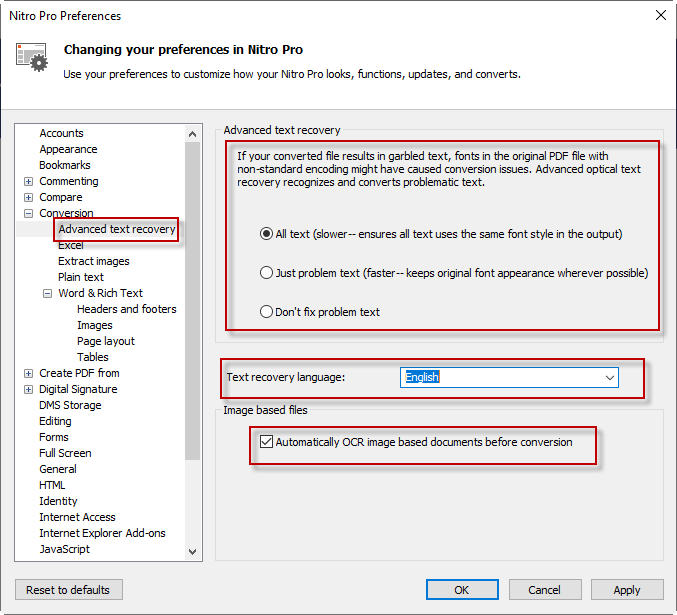PDF to Word and RTF Export Settings
Nitro PDF Pro for Windows
There are several settings that give you control over the output Nitro Pro creates when exporting PDF content to Microsoft Word (. DOC) and Rich Text Format (. RTF) documents. These settings can be accessed by clicking the Options… button directly within the export window, or from within Nitro Pro’s Preferences window.
Note : It is impossible to convert PDF to a Word file that preserves the exact layout and formatting. Nitro Pro does its best to provide you with a reusable Word file that retains the look and feel of the original PDF document.
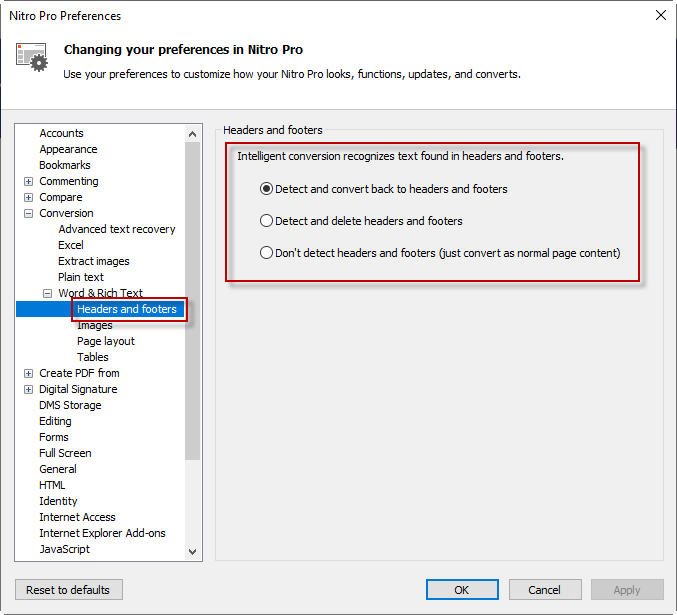
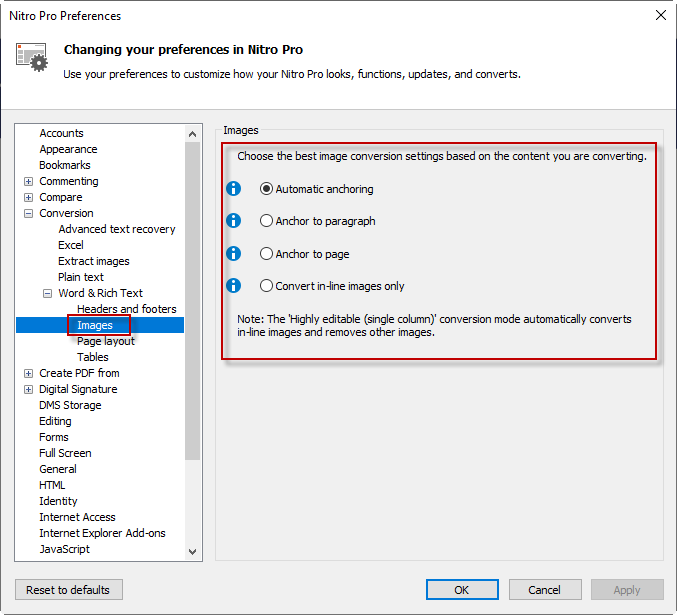

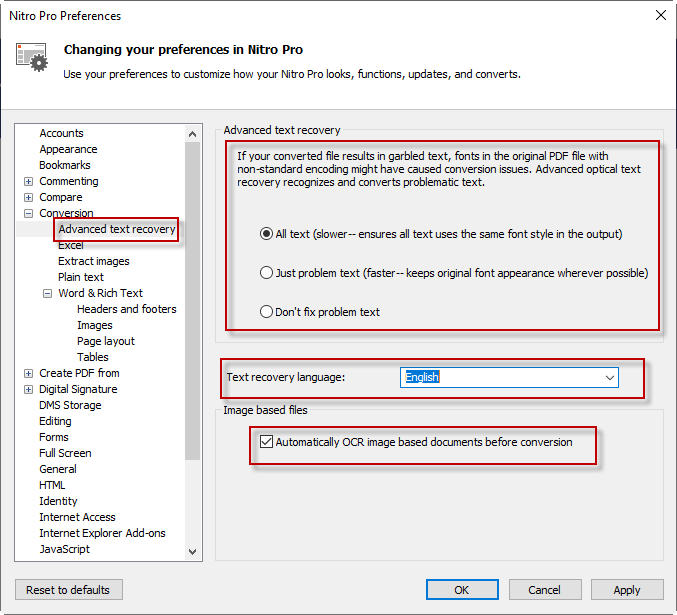
Note : It is impossible to convert PDF to a Word file that preserves the exact layout and formatting. Nitro Pro does its best to provide you with a reusable Word file that retains the look and feel of the original PDF document.
Headers and Footers
Using these options, you can specify how content that appears to be header or footer information is handled.- Detect and convert back to headers and footers: Automatically detect headers and footers, and will convert these into headers or footers in the exported file
- Detect and delete headers and footers: Content that appears to be header or footer information will not be included in the exported file
- Don’t detect headers and footers: Header and footer information will be converted as normal content, and will be placed in the body of the exported document’s contents, near the top/bottom of the page
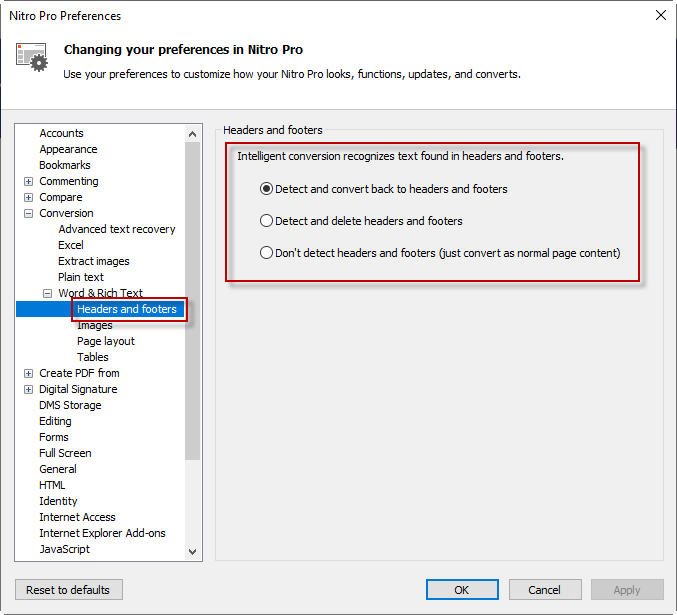
Images
Image options allow you to set how images will be handled during the conversion process.- Automatic Anchoring: Automatically determine the best method for anchoring images, based on the type of content found in the PDF
- Anchor to Paragraph: Images will be anchored to the nearest paragraph, making it easier to edit content since the image will move with the paragraph as the surrounding content is edited. Works well with the ‘Highly editable (with layout)’ layout option
- Anchor to Page: An image will be anchored to a fixed location within the exported page, to precisely match the location of the image within the PDF page. Works well with the ‘Precisely laid out’ layout option.
- Convert in-line images only: Only images placed between words and on the same baseline as line of text will be converted. Other images will not be converted.
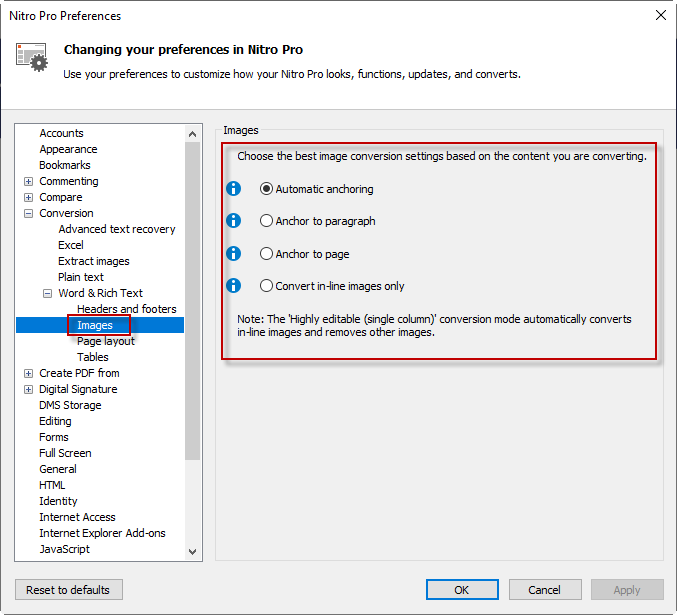
Page Layout
Page layout modes provide you with options to choose the right balance between the output file’s editability as well as its visual accuracy when compared to the original PDF.- Highly editable (with layout): This option produces a file that is moderately editable, while still retaining the look-and-feel of the original PDF. Text formatting, graphics, and paragraphs are all recovered, and the output file is laid out in columns to maintain visual accuracy
- Highly editable (single column): This option produces a file that is ideal for making major structural or layout changes to the document. Text formatting, graphics and paragraphs are all recovered, but no columns are used in laying out the content
- Precisely laid out: This option produces a file that accurately reproduces the look of the PDF, using text boxes to precisely layout content. This option can be used in circumstances where the visual quality of the file is of utmost importance, and only minor content edits are required….
- Use custom character spacing to retain original layout: If set, Nitro Pro will adjust the spacing between characters in order to closely reproduce the PDF text appearance
- Auto-rotate pages based on text orientation: If set, pages in the exported document will be rotated to match the orientation of the majority of the text in the PDF

Tables
Nitro Pro allows you to determine whether or not tabular content is converted to tables in your output files.- Detect and convert tables: If set, Nitro Pro will automatically detect content that is organized into tables within the PDF and attempt to convert it to tables in the exported file
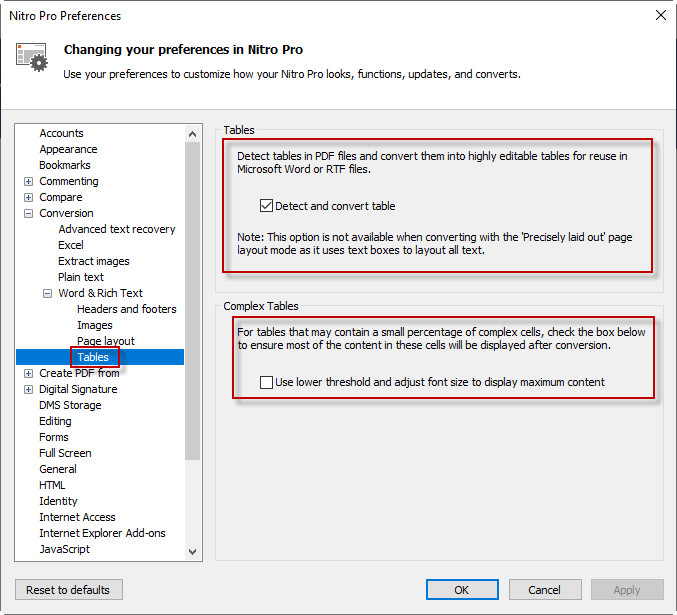
Advanced Text Recovery
Advanced text recovery options can help you in converting PDF files that contain fonts using non-standard encoding, which can sometimes resulting incorrect characters in the output Word or RTF document.
- All text: If set, Nitro Pro will apply an advanced optical recovery technique to all text within the document, and all text will use the same font style in the output.
- Just problem text: If set, will apply advanced optical text recovery only to problem text within the document, retaining the original font appearance wherever possible.
- Don’t fix problem text: If set, problem text will not be repaired.
- Text recovery language: Allows you to specify the language used by the optical text recovery tool in attempting to interpret words found in the PDF file.
- Automatically OCR image based documents before conversion: Scanned documents will be processed by OCR to recognize image-based text before conversion.